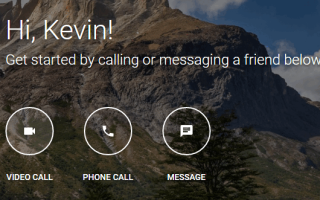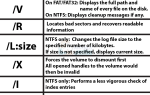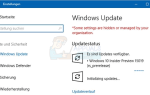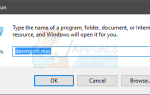Содержание
Google Hangouts — это удобный и быстрый выбор для видеовызовов и групповых чатов. Это жизнеспособный выбор для небольших компаний, таких как стартапы, местные некоммерческие организации или сообщества. Он позволяет вам общаться так, как вы хотите, и не мешает вам. Доступ к Google Hangouts можно получить через ноутбук, настольные компьютеры, а также с мобильных устройств на базе Android и iOS. Пользователи могут делиться документами, блокнотами, изображениями и видео YouTube с другими пользователями. Google Hangouts также предлагает функцию «Hangouts в эфире» для трансляции видеозвонков в режиме реального времени, которые доступны всем, у кого есть веб-браузер.
Тем не менее, существуют сотни бесплатных решений, таких как Skype, видеозвонок Facebook, FaceTime и многие другие. Сегодня мы поговорим о том, что отличает Google+ Hangout от других аналогичных решений, и как мы можем эффективно использовать его для повседневных разговоров.
Для тех, кто не знает о видеовстречах, он был стандартным клиентом чата в Gmail в браузере, и некоторые по-прежнему предпочитают называть его GChat (сейчас он уже не работает) На протяжении многих лет различные коммуникационные платформы Google расширялись и превращались из Google Talk и Google Voice в среду Hangouts.
В приложении Google+ Hangouts есть множество функций, и это руководство поможет вам максимально эффективно использовать Hangouts.
Видеозвонки с помощью видеовстреч с ПК
Откройте ваш браузер IE / Firefox / Chrome — (Microsoft Edge в настоящее время не поддерживается, но вы можете использовать плагин Internet Explorer).
Затем нажмите (здесь) или введите hangouts.gsoogle.com. В правом верхнем углу нажмите войти в систему кнопка — войдите в свой аккаунт Google + / Gmail
Пользователи Chrome
Нажмите кнопку видеозвонка (появится окно с сообщением, позволяющим видеовстречам использовать вашу камеру микрофон)
Нажмите на Разрешать (Chrome запомнит ваши настройки для использования в будущем, и вам будет предложено только один раз для доступа)
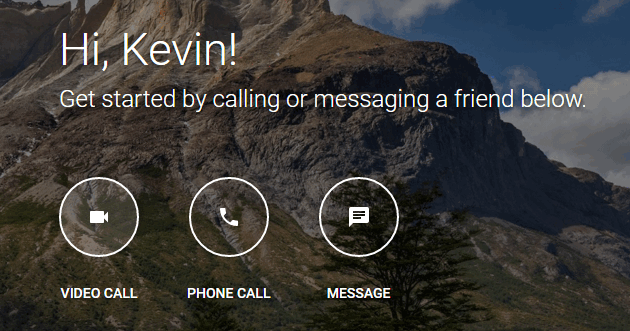
Если вы хотите добавить больше людей в свои видеовстречи, вы также можете пригласить их, отправив ссылку или отправив сообщение по электронной почте.
Когда начнется видеозвонок, нажмите значок приглашения людей вверху справа на
Нажмите «КОПИРОВАТЬ ССЫЛКУ, чтобы поделиться»Или пригласите их, введя их адрес электронной почты (не более 10 участников, если у вас нет аккаунта Google Apps для бизнеса или Google Apps для EDU, в этом случае его количество увеличивается до 15 участников)
Видеозвонки с помощью видеовстреч с мобильных устройств
Для пользователей Android (поддерживается для версий выше 2.3)
На вашем Android-устройстве откройте Google Play Store
Загрузите и установите приложение Hangouts (приложение может быть предварительно установлено на вашем устройстве)
Откройте приложение Hangouts и войдите в свой аккаунт Google + / Gmail.
В левом нижнем углу экрана нажмите кнопку +
Нажмите Новый видеозвонок / Новая группа / Новый разговор или выберите его в списке контактов видеовстречи.
Для устройств iOS
На вашем устройстве iOS откройте App Store
Скачать и установить приложение Hangouts
Откройте приложение Hangouts и войдите в свой аккаунт Google + / Gmail.
В правом нижнем углу нажмите кнопку +
Введите и найдите людей, которых вы хотите начать разговор